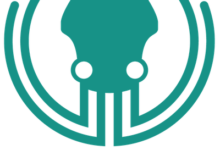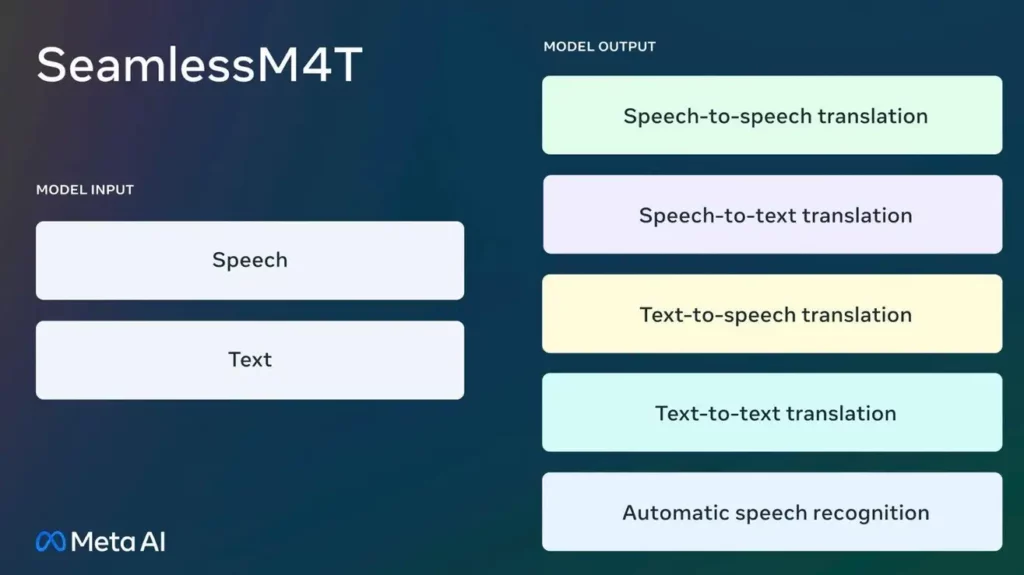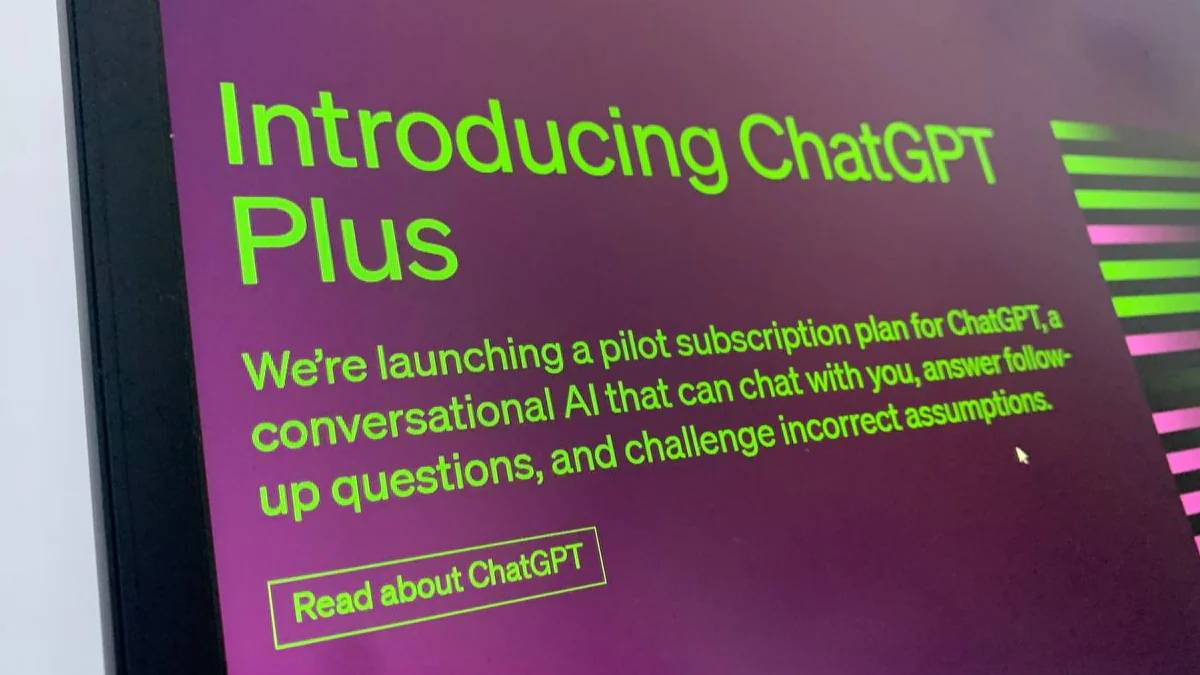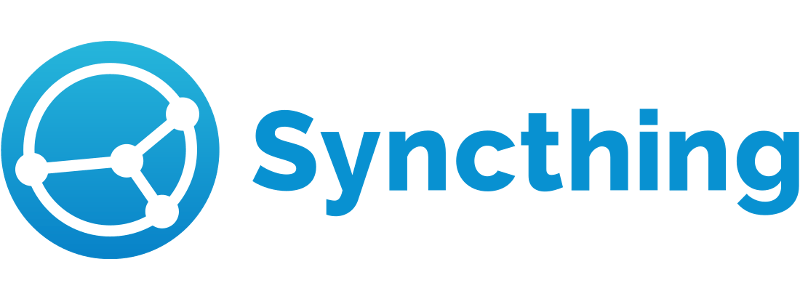
Syncthing 是一种开源连续文件同步,用于在网络中的两台或多台计算机之间同步文件。Syncthing 使用点对点架构,这意味着连接到您的 Syncthing 网络的每个设备都会在您的共享文件夹中保留文件的副本,并在进行任何更改时推送新内容。
在 Ubuntu 20.04 LTS Focal Fossa 上安装 Syncthing
步骤 1. 首先,通过apt在终端中运行以下命令确保所有系统包都是最新的。
sudo apt update sudo apt upgrade sudo apt install curl apt-transport-https
步骤 2. 在 Ubuntu 20.04 上安装 Syncthing。
Syncthing 包含在默认的 Ubuntu 存储库中。现在我们使用以下命令下载并导入存储库的 GPG 密钥:
curl -s https://syncthing.net/release-key.txt | sudo apt-key add - echo "deb https://apt.syncthing.net/ syncthing stable" | sudo tee /etc/apt/sources.list.d/syncthing.list
完成后,使用以下命令更新存储库并安装 Syncthing 服务:
sudo apt update
sudo apt install syncthing
您可以使用以下命令验证安装的版本:
syncthing --version
步骤 3. 创建 Systemd 服务。
官方 Syncthing deb 包附带了所需的systemd服务文件。现在通过运行以下命令启用 Syncthing 在启动时自动启动。替换为您的实际用户名:your-username
sudo systemctl enable syncthing@your-username.service
上面的命令将创建一个指向文件的符号链接。现在我们可以使用以下命令启动 Syncthing 服务:syncthing@.service
sudo systemctl start syncthing@your-username.service
步骤 4. 配置防火墙。
Syncthing 使用端口 22000 与对等方通信。如果您的计算机或服务器启用了 UFW 防火墙,那么您需要使用以下命令允许端口 22000:
sudo ufw allow 22000/tcp
步骤 5. 访问 Syncthing Web 界面。
完全安装成功后,打开 Web 浏览器并使用 URL 访问 Syncthing Web UI 。您将被重定向到 Syncthing Web 界面,如下所示:http://your-ip-address:8384
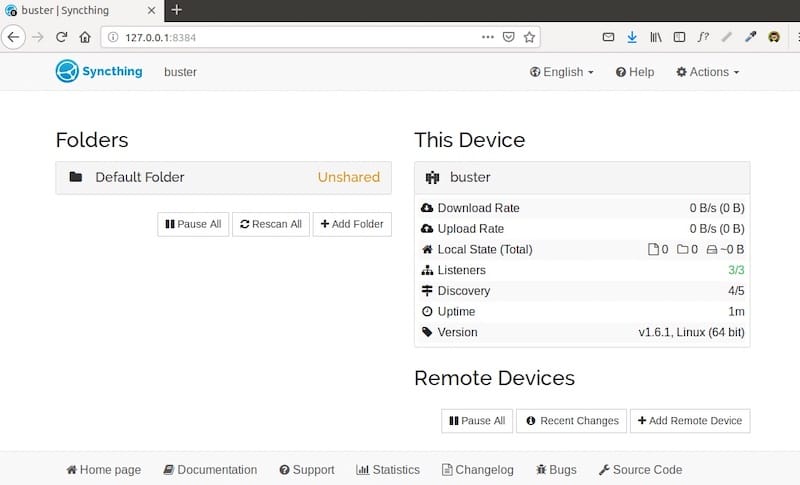
步骤 6. 在其他操作系统上安装 Syncthing。
转到Syncthing 下载页面并在其他操作系统(如 Windows、macOS、BSD、Android)上安装 Syncthing。目前,iOS 没有官方客户端。您可以使用第三方应用MobiusSync。
感谢您使用本教程在 Ubuntu 20.04 LTS Focal Fossa 系统中安装 Syncthing。如需其他帮助或有用信息,我们建议您查看Syncthing 官方网站。